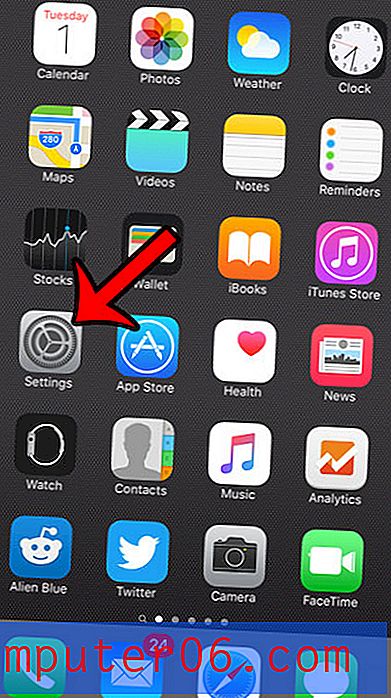So machen Sie weiße Farben in iOS 9 weniger hell
Der Bildschirm eines iPhones kann sehr hell sein, was sich bei einigen Benutzern negativ auswirken kann. Wenn Ihnen die Helligkeit des Bildschirms Kopfschmerzen bereitet, suchen Sie möglicherweise nach Möglichkeiten, die Helligkeit anzupassen oder die Art und Weise zu ändern, in der Farben auf dem Bildschirm angezeigt werden.
Eine Einstellung, die helfen kann, reduziert den Weißpunkt auf dem Bildschirm. Dies trübt Fälle der Farbe Weiß, was es weniger hart und ein wenig augenschonender macht. Unsere Anleitung unten zeigt Ihnen, wo Sie die Einstellung „Weißpunkt reduzieren“ auf Ihrem iPhone finden, damit Sie sie ausprobieren und sehen können, ob sie hilft.
Weißere Farben in iOS 9 weniger hell machen
Die Schritte in diesem Artikel zeigen Ihnen, wie Sie eine Einstellung mit dem Namen "Weißpunkt reduzieren" auf Ihrem iPhone in iOS 9 aktivieren. Dadurch wird die Farbe Weiß auf Ihrem Bildschirm weniger hart, wodurch das Betrachten des iPhone-Bildschirms für Ihre Augen etwas einfacher wird. Wenn Sie die Bildschirmhelligkeit anpassen möchten, lesen Sie diesen Artikel über automatische Helligkeit und manuelle Helligkeitsanpassungen.
So machen Sie die Farbe Weiß in iOS 9 weniger hell -
- Öffnen Sie das Menü Einstellungen .
- Wählen Sie die Option Allgemein .
- Wählen Sie die Option Eingabehilfen .
- Wählen Sie Kontrast erhöhen .
- Aktivieren Sie die Einstellung Weißpunkt reduzieren .
Dieselben Schritte werden unten mit Bildern gezeigt -
Schritt 1: Tippen Sie auf das Symbol Einstellungen .

Schritt 2: Öffnen Sie das Menü Allgemein .
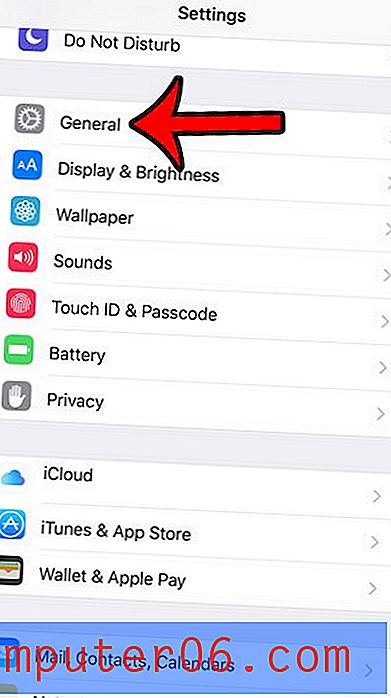
Schritt 3: Öffnen Sie das Menü Eingabehilfen .
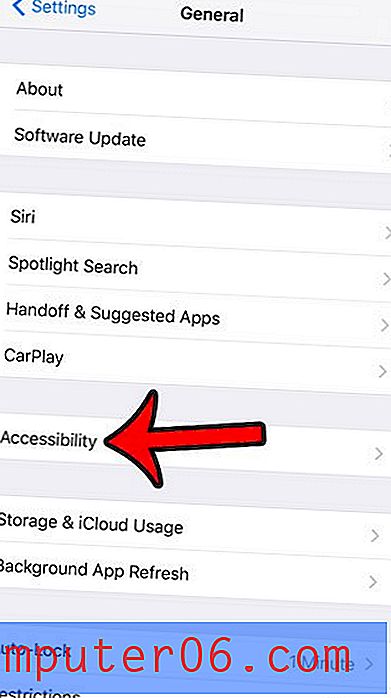
Schritt 4: Tippen Sie auf die Option Kontrast erhöhen .
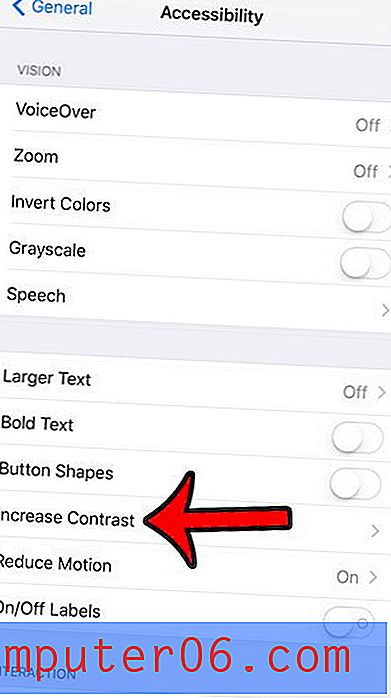
Schritt 5: Tippen Sie auf die Schaltfläche rechts neben Weißpunkt reduzieren . Diese Einstellung wird aktiviert, wenn die Schaltfläche grün schattiert ist. Es ist im Bild unten aktiviert. Sie sollten beim Aktivieren der Einstellung auch eine sofortige Änderung des Erscheinungsbilds Ihres Bildschirms bemerkt haben.
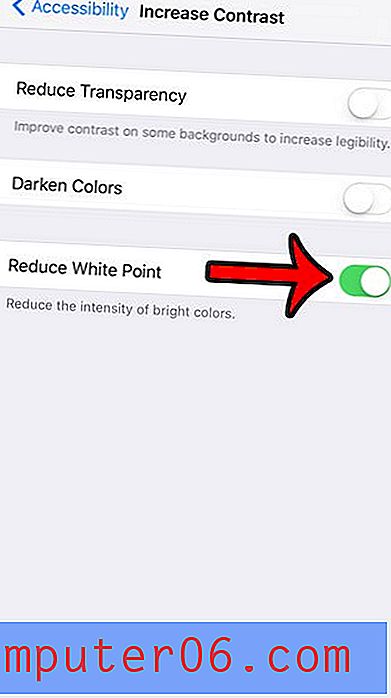
Es gibt viele andere Einstellungen auf Ihrem iPhone, die sich auf das Aussehen des Bildschirms auswirken. Einer der dramatischeren Unterschiede tritt auf, wenn Sie die Option Farben umkehren aktivieren. Erfahren Sie, wo Sie die Einstellung Farben umkehren finden, um festzustellen, ob es Ihnen gefällt.